
Yn yr erthygl hon, mae rhai o'r fath nodweddion ychydig yn hysbys o Windows 10, 8.1 a Ffenestri 7, sy'n werth gwybod. Gall hefyd fod yn ddiddorol: cyfleustodau system Windows sydd wedi'u hadnabod yn ddefnyddiol.
Sut i alluogi agor "y cyfrifiadur hwn" yn lle "ffolderi a ddefnyddir yn aml" a "ffeiliau diweddar" yn Ffenestri 10 Explorer
Nid yw hwn yn gyfrinach, ond yn hytrach yn un o'r arlliwiau, ni all defnyddwyr newydd-ddechreuwyr Ffenestri 10 gyfrifo bob amser: Y ffaith yw hynny yn ddiofyn, wrth agor yr arweinydd, peidiwch ag agor disgiau a lleoliadau eraill o "y cyfrifiadur hwn", Ond mae'r ffeiliau a'r ffolderi diweddaraf nad ydynt ar gyfer pawb yn gyfleus.

Mae'n gymharol hawdd ei analluogi ac ar unwaith agorwch gynnwys y cyfrifiadur hwn pan fyddwch yn dechrau'r arweinydd. At hynny, gallwch analluogi ac arbed hanes y ffolderi a'r ffeiliau diweddaraf.
Yn fanwl sut i wneud hyn mewn cyfarwyddyd ar wahân: sut i gael gwared ar ffolderi a ddefnyddir yn aml, ffeiliau diweddar ac agor "mynediad cyflym", a "y cyfrifiadur hwn" wrth agor arweinydd. Ar ben hynny, mae yna ddull i dynnu'r eitem "mynediad cyflym" yn llwyr o gaead chwith y Ffenestri 10 Explorer.
Cyd-destun bwydlen gydag allwedd sifft wasgu yn Explorer
Pan fyddwch chi'n pwyso'r ffeil, y ffolder neu'r gwag, mae'r ffenestr ddargludydd, y fwydlen cyd-destun yn cynnwys llawer o gamau cystal. Ond nid yw pawb yn gwybod, os ydych yn dal yr allwedd Shift pan fyddwch yn agor y fwydlen hon, bydd eitemau newydd yn ymddangos ynddo. Er enghraifft, ar gyfer ffeil neu ffolder, gallwch gopïo'r llwybr i'r eitem hon i'r clipfwrdd.
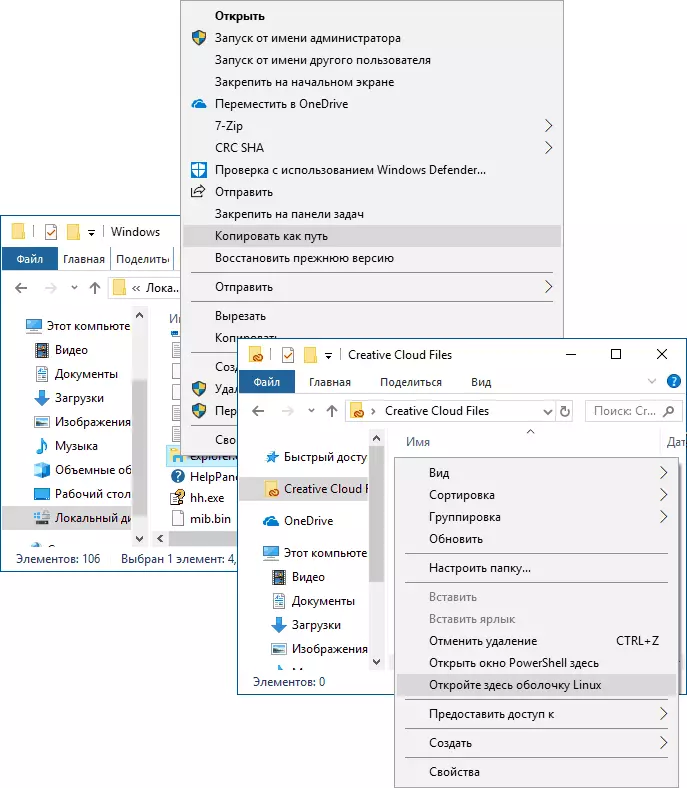
Am le gwag yn y ffolder neu ar gyfer y ffolder a ddewiswyd, gallwch redeg PowerShell (Windows 10) ar unwaith, y llinell orchymyn (Windows 7 ac 8.1) neu Shell Linux (Windows 10 gyda'r is-system Linux wedi'i gosod) yn y lleoliad hwn.
Rhagolwg Delweddau yn yr Arweinydd
Nid yw bob amser yn angenrheidiol i gynnwys arddangos y bawdlun am luniau a lluniau (yn ogystal, mae'n digwydd nad yw mân-luniau'r delweddau wedi'u harddangos). Ar unrhyw adeg, hyd yn oed wrth ddewis "eiconau bach" yn y ddewislen cyd-destun "View" yr arweinydd, gallwch bwyso'r allweddi ALT + P. A bydd y canlynol yn digwydd:

Bydd y panel rhagolwg sy'n gweithio ar gyfer delweddau a dogfennau yn ymddangos ar y dde. Sylwer: Dim ond pan ddewisir cynllun bysellfwrdd allweddol y bysellfwrdd.
Cylchdroi lluniau yn yr arweinydd
Os dymunwch, gallwch gylchdroi llun neu ddelwedd arall yn iawn yn yr arweinydd: Dewiswch y ffeil a ddymunir, ac yna ewch i'r tab "Ffigurau gyda Ffigurau".

Yno fe welwch y camau cylchdroi, yn ogystal â rhedeg sioe sleidiau yn gyflym neu osod y llun fel cefndir i'r bwrdd gwaith.
Llinyn Chwilio String ac Explorer
Nid yw pob defnyddiwr yn defnyddio dwy elfen ar frig ffenestr Explorer: Chwiliad a all fod yn ddefnyddiol os oes angen i chi ddod o hyd i'r ffeil a ddymunir yn y gwiail yn ôl ei enw a chan gynnwys (ar gyfer dogfennau) a'r llinyn cyfeiriad a all fod yn ddefnyddiol er mwyn:
- Copïwch y llwybr i'r ffolder. Ar yr un pryd, rhowch sylw i'r ffaith nad oes gan rai ffolderi gymaint o ffordd ag y byddwch yn dychmygu: Er enghraifft, os ewch chi i C: Defnyddwyr Enw defnyddiwr yn yr Explorer, ac yna cliciwch yn y bar cyfeiriad yr arweinydd , yna fe welwch fod y llwybr "go iawn" yn edrych yn wahanol (C: defnyddwyr \ enw defnyddiwr).
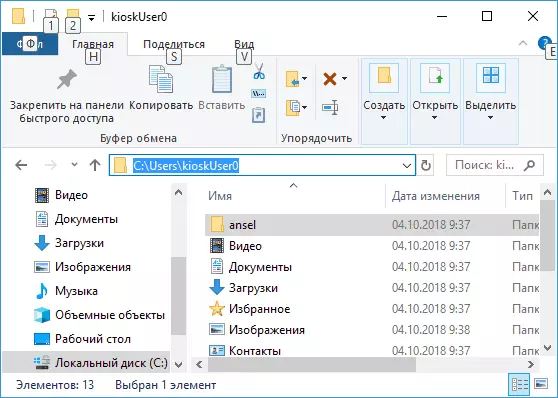
- Ewch i'r ffolder a ddymunir. Er enghraifft, ar fy safle gallwch weld y llwybrau y mae angen i chi ddod o hyd i rywbeth y mae arnoch chi ddod o hyd i rywbeth, mewn rhai achosion efallai eu bod yn:% userprofile%. Os byddwch yn copïo a mynd i mewn i lwybr o'r fath i far cyfeiriad yr arweinydd, rydych yn syth yn mynd i mewn i'r ffolder a ddymunir heb yr angen i symud "â llaw" yno.
- Gallwch fynd i mewn i gyfeiriad y safle i far cyfeiriad yr arweinydd, bydd yn cael ei agor yn y porwr.
Defnyddiwch allweddi dargludol poeth
Allweddi poeth yn yr arweinydd - dyma beth all fod yn ddefnyddiol a chyflymu'r gwaith:
- Ennill + E. - Os ydych chi'n pwyso'r cyfuniad hwn yn Windows, bydd y ffenestr Explorer yn agor (gweler hefyd: Windows 10 Hotkeys).
- ALT + F4. - A bydd y cyfuniad hwn yn cau ffenestr weithredol yr arweinydd (gallant hefyd gau'r rhan fwyaf o raglenni ffenestri eraill).
- Ctrl + F1. - Yn cuddio ac yn dangos rhuban gyda chamau gweithredu ar ben ffenestr yr arweinydd.
- Shift + F10. - Agorwch y fwydlen cyd-destun ar gyfer yr eitem a ddewiswyd.
- Shift + Dileu. - Dileu ffeil neu ffolder yn llwyr (nid yn y fasged).
- Alt + saethau i fyny, i'r chwith, i'r dde - Llywio i lefelu i fyny, yn ôl neu ymlaen.
- ALT + ENTER. - Agorwch briodweddau'r ffeil neu'r ffolder a ddewiswyd.
Wel, i gloi, un, yn fwy cyfrinachol: Yn Windows 10 mae arweinydd cudd gyda dyluniad arall (yn arddull ceisiadau cyffredin o'r siop).

I ddechrau, pwyswch Ennill + R Allweddi, Enter
Explorer Shell: AppsFolder C5E2524A-EA46-4F67-841F-6A9465D9D515_CW5N1H2TXYWY! Appless Press Enter. Gallwch hefyd greu llwybr byr ar ei gyfer, yn fanylach mewn adolygiad ar wahân: Windows 10 cyfrinachau.